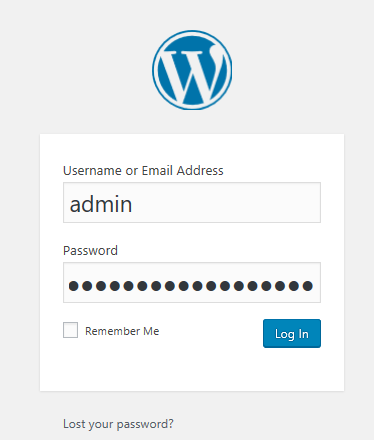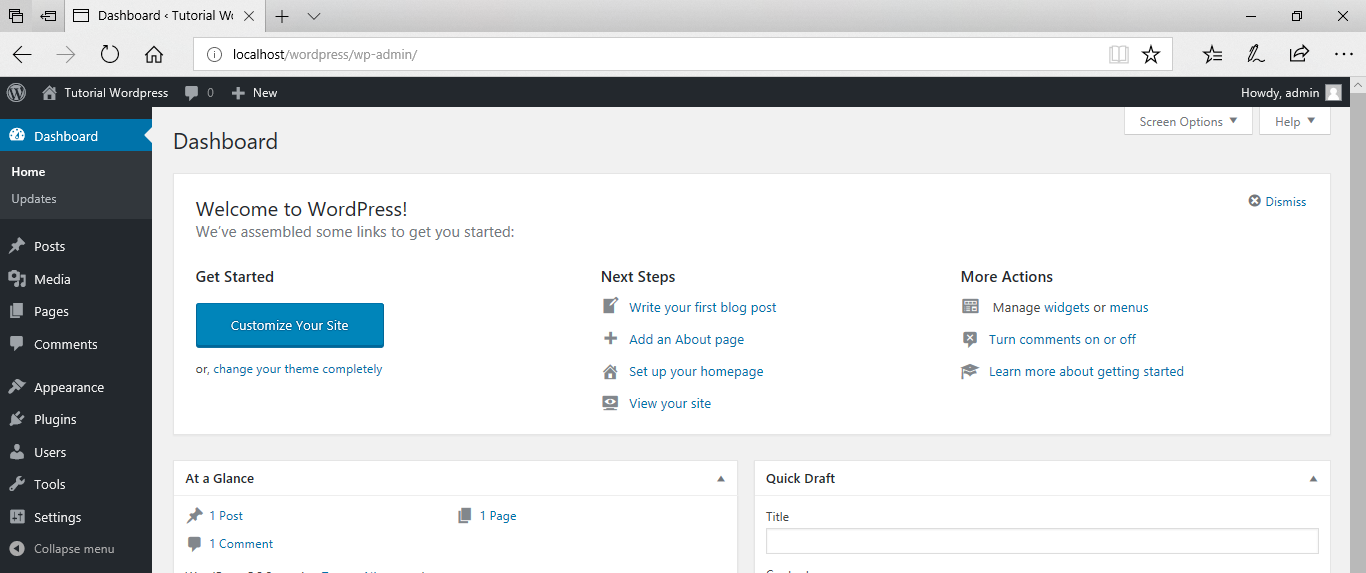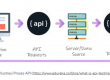Cara Install WordPress di Localhost
Pada tutorial kali ini saya akan membahas mengenai cara install wordpress di localhost dengan bantuan xampp. Sebelum kita memulai tutorial ini pastikan bahwa anda sudah menginstall xampp pada komputer anda, jika belum anda bisa melihat tutorialnya disini.
- 5 Extensions Wajib untuk Ecommerce Magento di 2019
- Alasan Mengapa Migrasi ke Magento 2
- Cara Mengatasi Error Admin Blank Page Magento 2
- Cara Mudah Mengatasi Error Setup Magento 2
- Cara Install Magento 2 di Localhost dengan XAMPP
- 8 Kelebihan Magento 2 di Bandingkan dengan Magento 1
- Ecommerce Platform Terbaik
- 5 Ecommerce Terbaik di Indonesia pada 2019
- 5 Marketplace Terbaik di Indonesia pada 2019
- Revolusi Industri 5.0 Human – Centered
- Apa Itu SEO? dan Cara Meningkatkannya dengan Mudah
- Cara Lengkap dan Mudah Optimasi On Page SEO
- Cara Lengkap dan Mudah Optimasi Off Page SEO
- Cara Install Laravel 5.8
- Cara Membuat Report PDF dengan DomPDF pada Laravel
- Text Editor Terbaik untuk Coding di 2019
- Cara Install WordPress di Localhost
Cara Install WordPress di Localhost
1. Download dan Install XAMPP
Langkah pertama untuk install WordPress, kita harus mendowload dan menginstall xampp. Xampp merupakan sebuah server solution stack package yang terdiri atas program Apache HTTP Server dan MySQL database yang menggunakan bahasa pemrograman PHP dan Perl. Xampp ini adalah merupakan server localhost anda yang akan digunakan untuk menyimpan wordpress.
Click here to download XAMPP
Setelah XAMPP terinstall, langkah selanjutnya Anda bisa mengaktifkan mysql dan apache agar anda dapat terhubung dengan localhost.
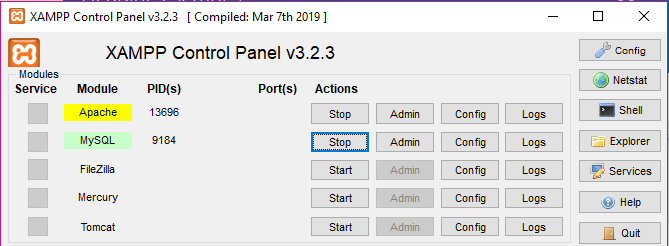
2. Download File WordPress
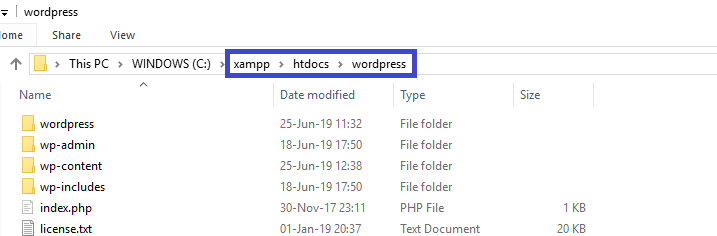
3. Membuat Database di PhpMyAdmin
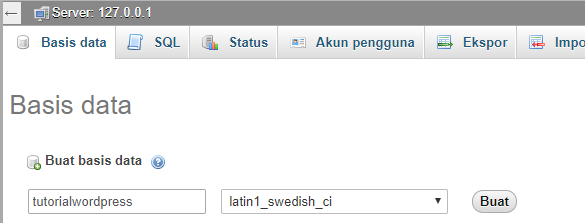
4. Mengatur Bahasa

Setelah anda melakukan pengaturan bahasa, maka akan menampilkan beberapa informasi mengenai wordpress. Setelah anda membacanya, anda dapat menuju ke pengaturan database.
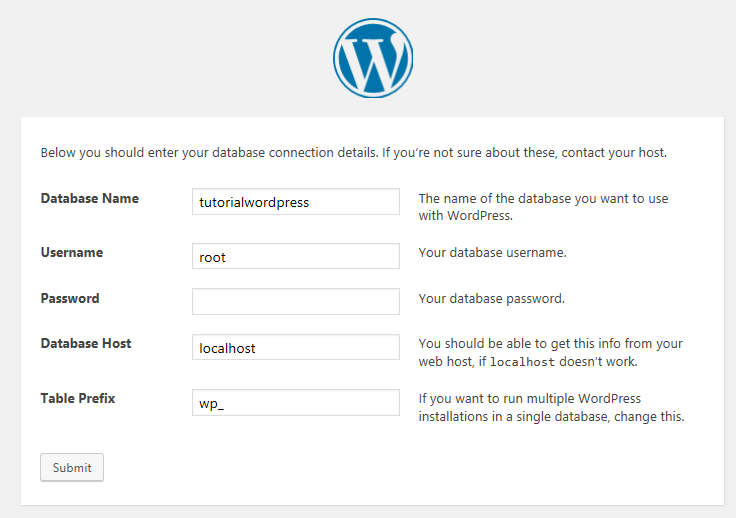
5. Mengatur Databse
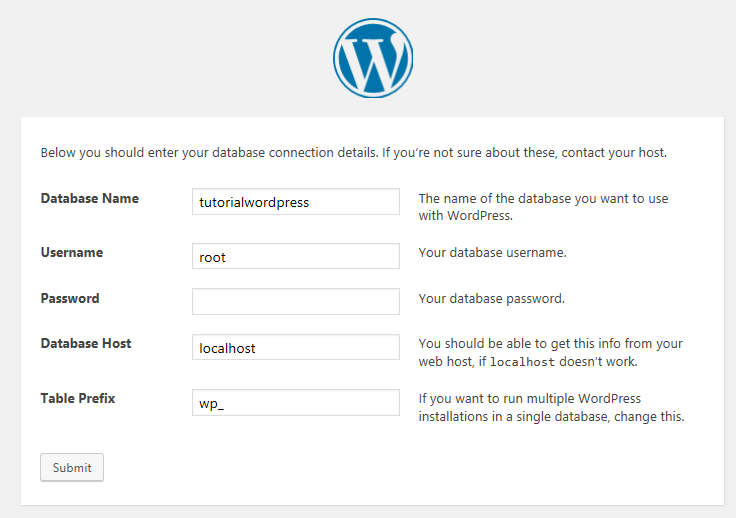
6. Menginstall WordPress
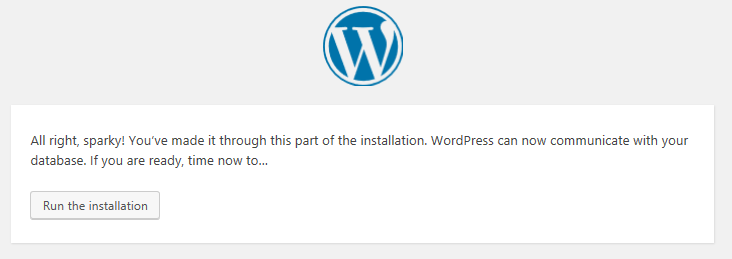
7. Membuat Admin
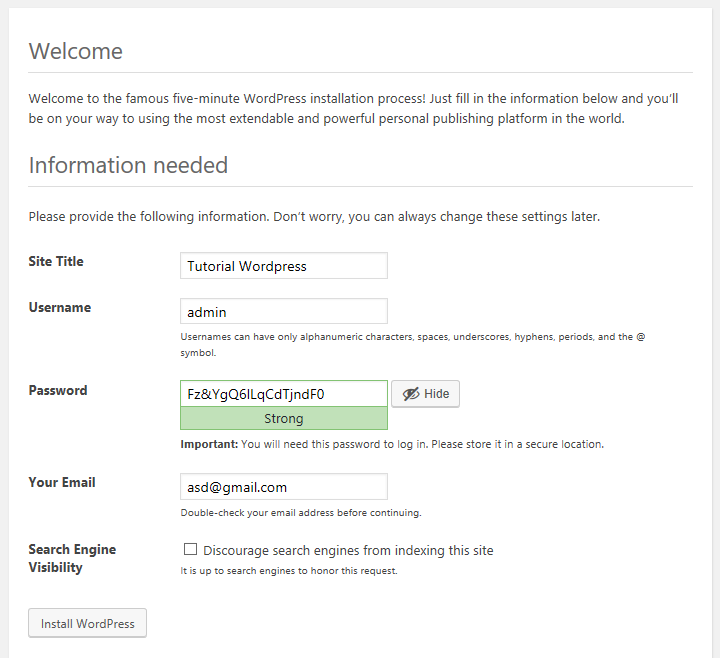
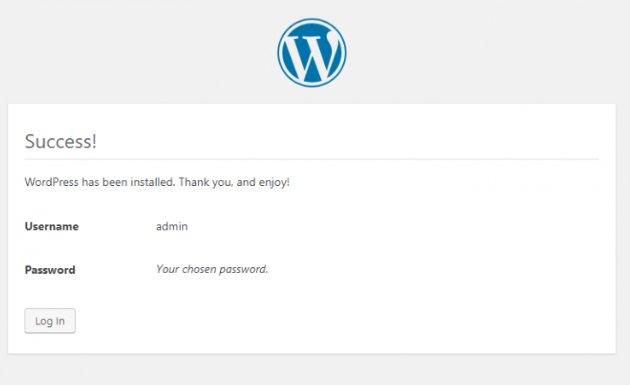
8. Login